Wecken Sie Ihren PC mit WakeUp aus dem Stand-by-Modus oder Ruhezustand auf
Haben Sie sich jemals gefragt, ob es möglich ist, Ihr System programmgesteuert aus dem Standby-Modus oder Ruhezustand(Hibernation) zu wecken ? Die Antwort ist ja, es ist möglich. WakeupOnStandBy ist ein Dienstprogramm, das dies für Sie erledigt.
Wecken Sie Ihren PC aus dem Stand-by- Modus oder Ruhezustand auf
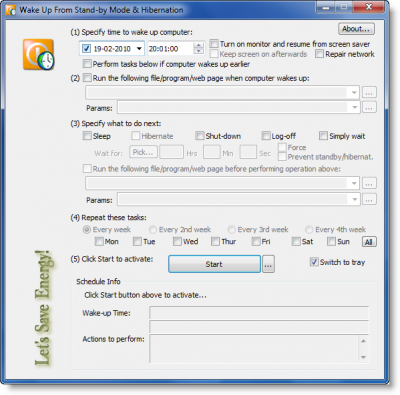
WakeupOnStandBy für Windows -Computer
Einmal aktiviert, befindet es sich im System und weckt es zur vordefinierten Zeit auf, führt eine Datei aus und versetzt es bei Bedarf in den Stand-by- Modus, versetzt es in den Ruhezustand oder fährt es herunter. Es kann auch verwendet werden, um geplante Operationen jeden Tag oder an bestimmten Tagen auszuführen.
Die Merkmale dieses Programms sind:
- Kann fast jedes Windows-basierte Betriebssystem aus einem Standby-Modus wiederherstellen, der ACPI unterstützt(ACPI)
- Kann eine Datei ausführen oder eine Webseite zu einem festgelegten Zeitpunkt nach einem Weckereignis öffnen
- Kann das System nach einem bestimmten Zeitintervall wieder in den Standby- Modus versetzen (Ruhezustand einschalten, herunterfahren oder Benutzer abmelden);
- Kann erkennen, ob der Standby-Modus (oder Ruhezustand) von Ihrem System unterstützt wird;
- Kann während der Wartezeit den Monitor einschalten und den Bildschirmschoner ausschalten;
- Kann das lokale Netzwerk und die Hochgeschwindigkeits- Internetverbindung(Internet) nach dem Aufwachen aus einem angehaltenen Zustand reparieren;
- Kann das System in den Stand-by- Modus versetzen oder es mit mehr Optionen als über das Betriebssystem(Operating System) verfügbar in den Ruhezustand versetzen ;
- Kann in ein (Unterhaltungs-)PC-System im Auto integriert werden, um die Startzeit zu verkürzen und den Akku zu schonen
- Kann ohne Benutzerinteraktion über die Windows-Befehlszeile ausgeführt werden;(Windows Command Line)
- Kann als Batch-Datei zur späteren Verwendung gespeichert werden.
Sie können es hier von seiner Download-Seite herunterladen(Download Page) .
Related posts
Beheben Sie, dass WLAN nach dem Energiesparmodus oder Ruhezustand keine Verbindung herstellt
Windows 11/10 herunterfahren, neu starten, in den Energiesparmodus versetzen, in den Ruhezustand versetzen und sperren
Windows-PC schläft nicht; Ruhemodus funktioniert nicht unter Windows 11/10
So laden Sie Ihr Telefon im Schlafmodus bei geschlossenem Laptopdeckel auf
Windows 11/10 wechselt automatisch nach dem Zufallsprinzip in den Ruhezustand
So stoppen Sie den Computer aus dem Ruhezustand – Windows 11/10
Was ist eine Wake-Quelle für Windows-Computer? Warum ist mein PC aufgewacht?
So erstellen und verwenden Sie eine Windows 10/11-Schlafmodus-Verknüpfung
Beheben Sie, dass der Computer in Windows 10 nicht in den Energiesparmodus wechselt
Windows 11/10 aktiviert den Schlafmodus, anstatt den Bildschirm zu sperren
Microsoft Surface lässt sich nicht einschalten, starten oder aus dem Energiesparmodus aufwachen
So reparieren Sie einen Mac, der nicht schläft
Der Bildschirm bleibt nach dem Aufwecken des Computers aus dem Energiesparmodus schwarz
Verhindern, dass eine Maus oder ein USB-Gerät Windows aus dem Energiesparmodus aufweckt
Verhindern Sie, dass der Laptop während einer Präsentation in den Ruhezustand wechselt
So beheben Sie, dass der Ruhemodus von Windows 11 nicht funktioniert
Wählen Sie, was das Schließen des Laptop-Deckels bewirkt: Herunterfahren, Ruhezustand, Energiesparmodus
Ruhezustandsdatei zu groß? Reduzieren Sie die Größe von hiberfil.sys in Windows 10
Der Windows-Computer schließt alle Apps, wenn er in den Energiesparmodus oder Standbymodus wechselt
So aktivieren oder deaktivieren Sie Wake-Timer unter Windows 11/10
